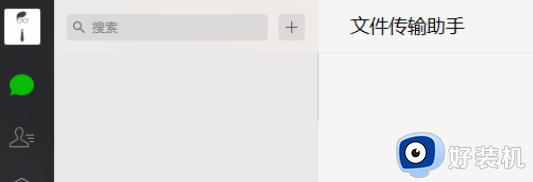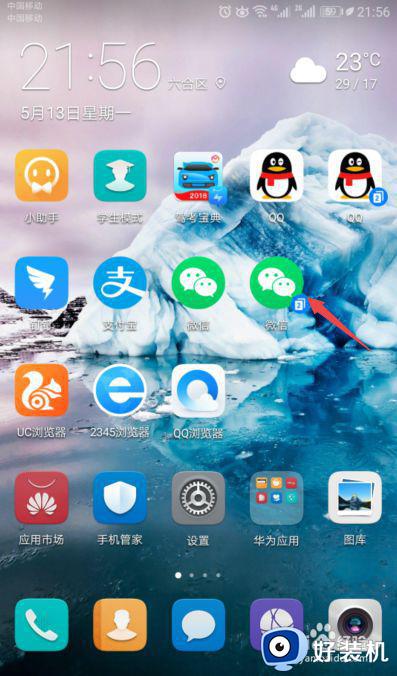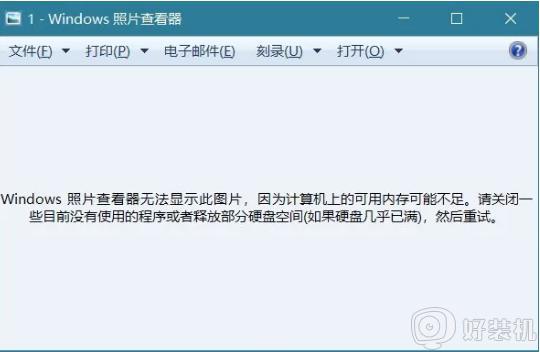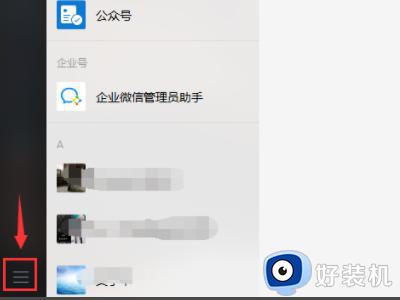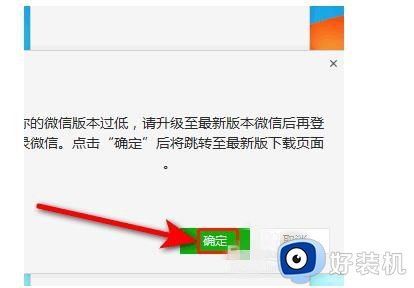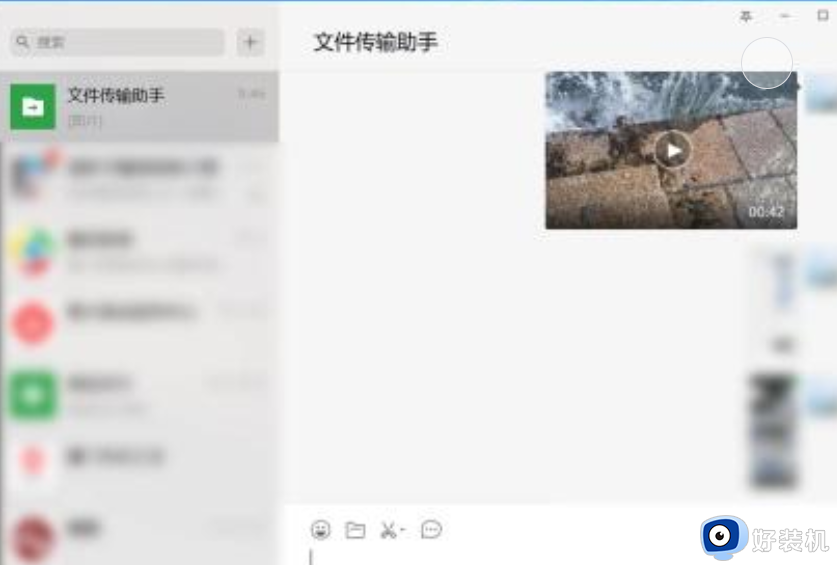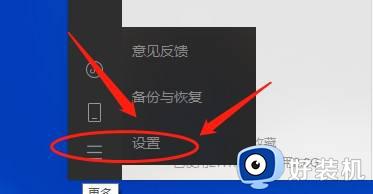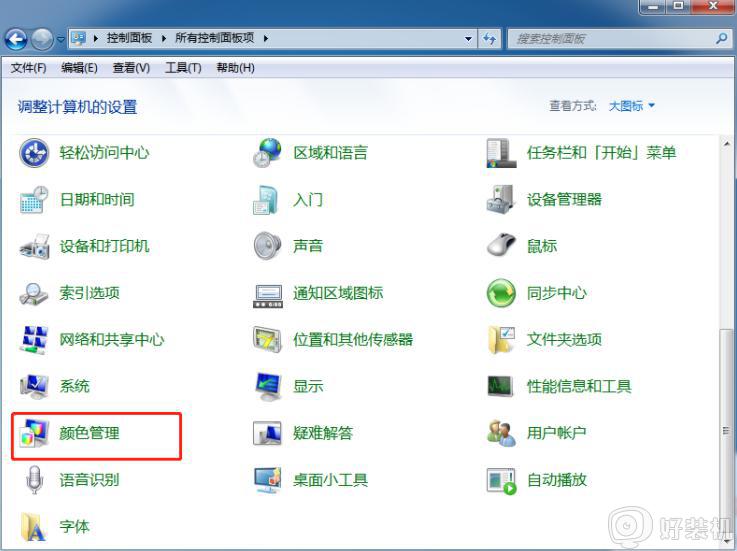电脑微信图片无法显示怎么办 微信电脑上不显示图片解决方法
很多用户在日常使用微信程序聊天的时候,聊天内容总是经常也会出现一些图片消息,增加用户聊天的乐趣,然而有些用户在电脑上使用微信聊天时,别人发送过来的图片消息总是不显示出来,对此电脑微信图片无法显示怎么办呢?下面小编就来告诉大家微信电脑上不显示图片解决方法。
具体方法:
一、网络延迟过大,等待网络稳定下来就可以了。
二、微信缓存文件过大,清理缓存文件,解决办法如下:
1、在电脑中打开微信软件。
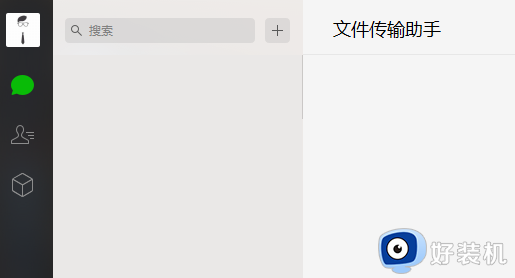
2、在电脑版微信的窗口中,选择左下角的,选项菜单。
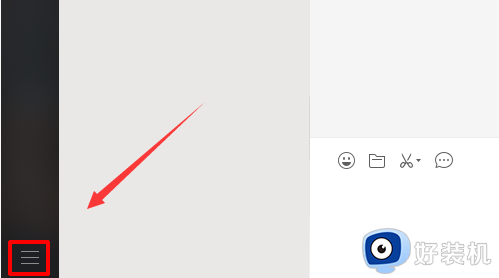
3、在弹出的选项菜单中,选择“设置”。
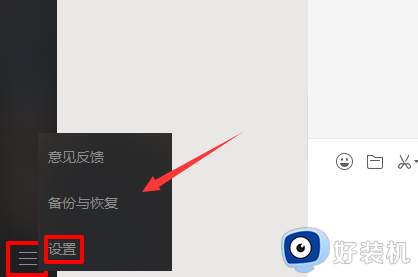
4、进入到设置窗口中,在侧边栏中,选择“通用设置”。
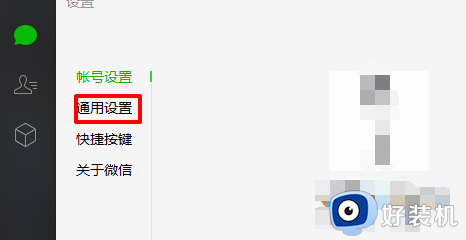
5、在“通用设置”窗口中,根据自身情况,选择保留后,点击下面的清空聊天记录。
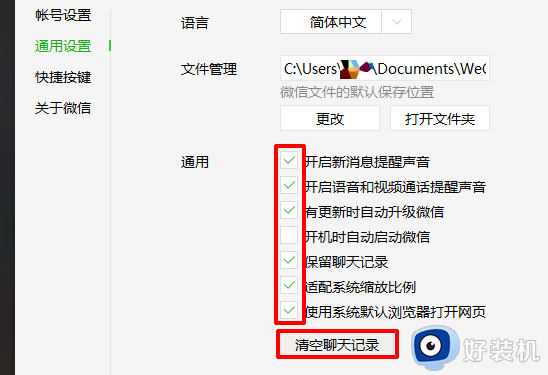
三、关闭ie代理:
1、右键选中我的电脑,点击属性按钮。
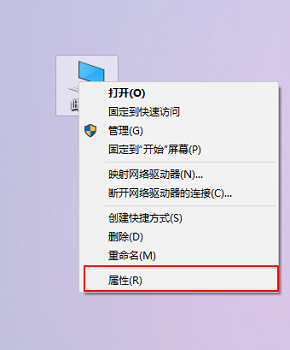
2、在左上方找到控制面板主页。
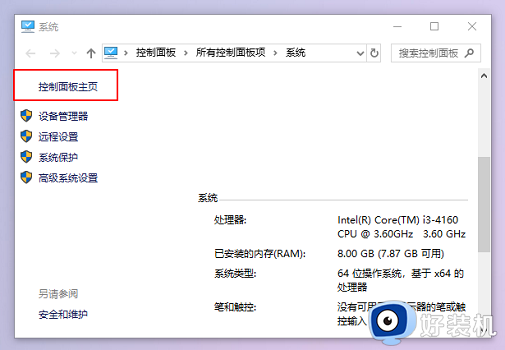
3、选择大图标的查看方式,然后在控制面板中找到Internet选项。
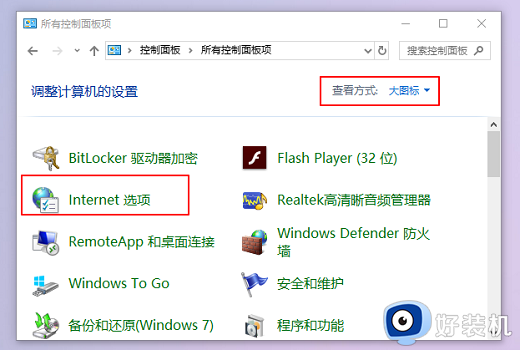
4、在连接选项卡中找到局域网设置。
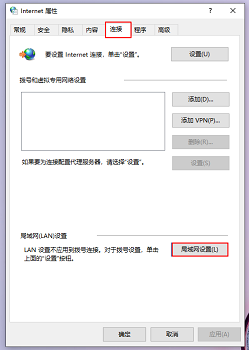
5、如果勾选了为LAN使用代理服务器的话,取消勾选,然后确定即可。
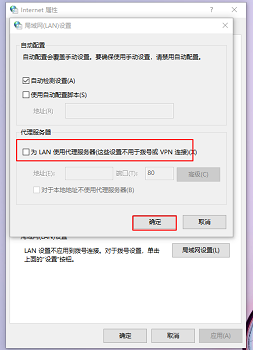
以上就是小编教大家的微信电脑上不显示图片解决方法了,有出现这种现象的小伙伴不妨根据小编的方法来解决吧,希望能够对大家有所帮助。